Hirdetés
Hány geek tart ahhoz, hogy egy videót egy számítógépről a TV-re vezeték nélküli hálózaton továbbítsanak? Attól függ, hogy meg tudják-e keresni az utasításokat okostelefonjukon.
Az egyik leggyakoribb módszer a média streamingjéről az internetről a televízióra egy nagyméretű Sony médialejátszó vagy streaming termékek használata. Az egyik leggyakoribb termék a Sony Network Media Player. Egy évvel ezelőtt vettem az SMP-N100 modellt, de manapság sokféle funkcióval rendelkező SMP modellek hosszú listájából választhat, vagy akár a 160 dollárhoz hasonlót is. Sony NSZ-GS7 Internet lejátszó a Google TV-vel. Vagy, még jobb, ha elkészül egy Sony Bravia internetes TV-vel, amely számos nagyméretű képernyőn kapható.
A Sony ezen internetes streaming termékeinek nagyszerű tulajdonsága, hogy a menürendszer, a hálózati beállítások és jellemzően DLNA-kompatibilisek; ami azt jelenti, hogy a hálózaton keresztül bármilyen DLNA-kompatibilis eszközről - például okostelefonokról és természetesen otthoni számítógépről - streamálhat az eszközre.
Tehát hogyan lehet gyorsan elkezdeni filmek, diavetítések vagy hangok lejátszását a számítógépről a hálózati médialejátszóra? Csak néhány egyszerű lépést igényel, és ott leszel.
A számítógép beállítása médiaszerverként
A számítógép médiaszerverként való használatának fogalma valami, amellyel itt gyakran találkozunk a MakeUseOf webhelyen. Néhány évvel ezelőtt Will elmagyarázta, hogyan kell hozzon létre egy otthoni médiaszervert Hogyan készítsünk otthoni médiaszervert egy régi számítógépről Olvass tovább egy régi PC-ből, és a közelmúltban Tim 6 nagyszerű alkalmazást fed le, amelyek lehetővé teszik a számítógép átalakítását UPnp / DLNA kompatibilis médiaszerver 6 UPnP / DLNA-kiszolgáló az adathordozó streaming eszközéreAz UPnP eszközök képesek látni és kommunikálni egymással, és ennek a technológiának az egyik legjobb felhasználása a média közvetítésére a ház körül. Olvass tovább . A javaslatok bármelyike az alábbiakban ismertetett lépések sorozatában fog működni.
Szóval, mi a DLNA? Ez a Digital Living Network Alliance, és egy olyan szabványok listája, amelyek lehetővé teszik az otthoni összes digitális hálózat-képes eszköz könnyű kommunikációját egymással. Ma a piacon több mint 9000 DLNA-kompatibilis eszköz van, és ez a szám folyamatosan növekszik.
Az egyik leggyakoribb módszer, amelyet az emberek használnak, hogy otthoni PC-jüket DLNA médiaszerverré alakítsák az otthoni hálózaton - és ez nagyon szép egyszerű, mert a szoftver már létezik szinte minden Windows 7 vagy Windows 8 számítógépen - a Windows Media segítségével Játékos. A WMP legfrissebb verziójában kattintson a „Stream” menüpont melletti legördülő gombra, és válassza a „További streaming lehetőségek” lehetőséget.
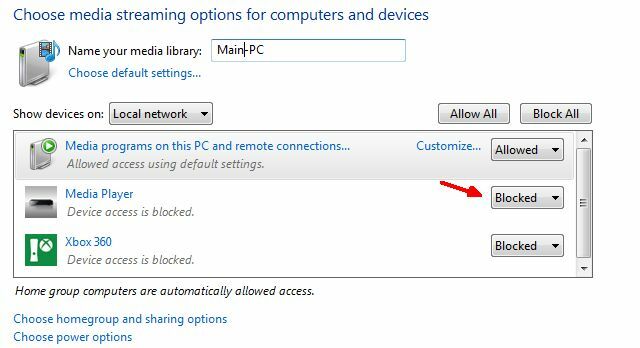
Ezen a képernyőn láthatja az összes DLNA-eszközt, amelyet a Windows Media Player felismert a hálózatán. Alapértelmezés szerint a legtöbb eszközhöz és azokhoz való hozzáférés „Blokkolt” lesz. Mielőtt közvetíthetnék hozzájuk, módosítania kell azokat az „Engedélyezett” értékre.
Amint ez megtörtént, kattintson az ablak alján a „Csoport kiválasztása és a megosztási lehetőségek kiválasztása” elemre. Itt ki kell választania az összes médiatípust, amelyet engedélyezni szeretne ennek a médiaszervernek (a WMP lejátszási listája) megosztani a hálózaton keresztül.
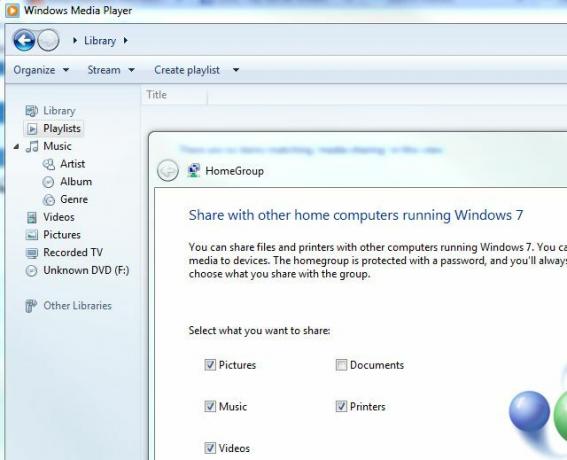
Mellesleg, visszatérve a Streaming Media Options ablakra, akkor kattinthat az „Customize…” elemre minden egyes eszköznél, és testreszabhatja a streaming korlátozásokat, ha van kisgyermekek, akik ezeket a távoli eszközöket használják, és nem akarják, hogy elkezdjenek nézni olyan dolgokat, mint a R besorolású filmek vagy a 18 év feletti zenék, amelyeket megosztasz a számítógép.
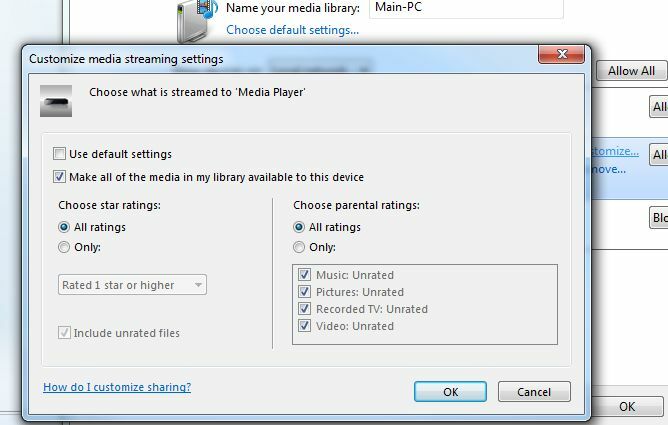
Ez a legjobb, ha az eszköz a gyermek hálószobájában van, és korlátozni szeretné, hogy milyen tartalmat lehet ott lejátszani.
Miután az összes eszköz streaming-beállítást konfigurálta, a Windows Media Player médiaszerverként szolgál a hálózaton keresztül. Csak annyit kell tennie, hogy új videókat, zenéket és képeket ad hozzá a WMP könyvtárakhoz, és ezek elérhetőek lesznek a hálózat bármely más médialejátszóján vagy eszközén.
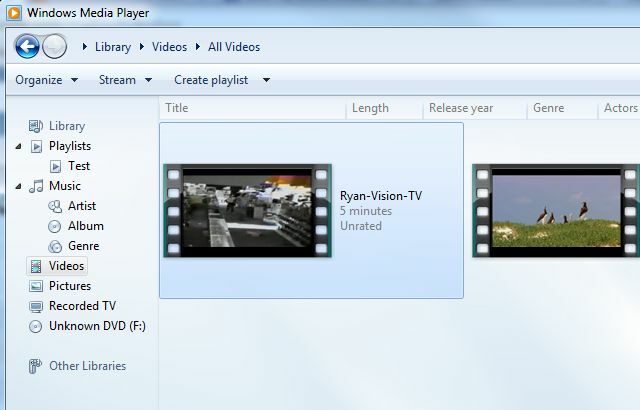
A Windows Media Player nyilvánvalóan nem az egyetlen szoftver, amellyel média hálózaton keresztül megosztható a DLNA-eszközökkel. Sok van ingyenes médiaszerver eszközök Cserélje ki a Windows Home Server ezeket a nagyszerű ingyenes eszközöketA Microsoft az utóbbi időben nagy változásokat hajt végre, és egyikük sem ül túl jól velem. Ha annyira enyhe vagy, mint az 50 dolláros Windows Home Server megölése - cserélje le ... Olvass tovább csak erre a célra telepítheti. Ha nem akarja használni a WMP-t, vagy Mac-t vagy Linuxot használ, akkor nagyon ajánlom Universal Media Server.
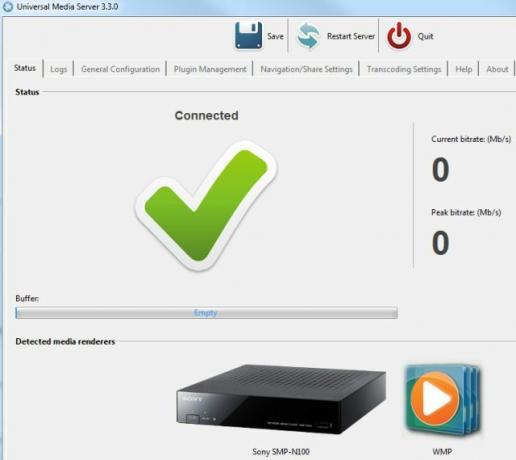
Ez a szoftver felismeri a hálózat minden DLNA-kompatibilis lejátszóját vagy szerverét, és megosztja a teljes gépen lévő médiafájlokat ezekkel az eszközökkel. Rengeteg konfigurációs lehetőség érhető el - a cikk keretein kívül is -, de csak a telepítése és mindent alapértelmezettként hagyása jól működik.
Az utolsó dolog, amelyet ellenőrizni szeretne a számítógépen, hogy megbizonyosodjon arról, hogy a média megosztását meg tudja valósítani a hálózaton keresztül - a parancssor megnyitása (Start -> Futtatás -> „cmd” beírása) és az „ipconfig / all” beírása.
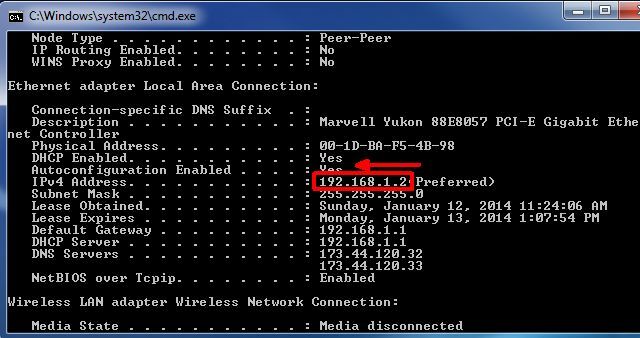
Győződjön meg arról, hogy a számítógép IP-címe csak egy értékkel különbözik a médialejátszótól, amellyel meg kívánja osztani (ugyanannak az alhálózatnak kell lennie). Ellenőrizze azt is, hogy a „DHCP engedélyezve” és az „Automatikus konfiguráció engedélyezve” értéke „Igen” -re van állítva (ez a Sony műszaki támogatási ajánlásain alapszik).
A Sony Network Media Player konfigurálása
Visszatérve a Sony eszközére, a kapcsolat konfigurálása a már konfigurált médiaszerverekkel meglehetősen egyszerű. Csak nyissa meg az eszköz vagy a Sony Internet TV beállításainak menüjét, válassza a Hálózati beállítások, majd a Kapcsolatkiszolgáló beállításai lehetőséget. Itt látnia kell a hálózat összes DLNA médiaszerverének listáját.
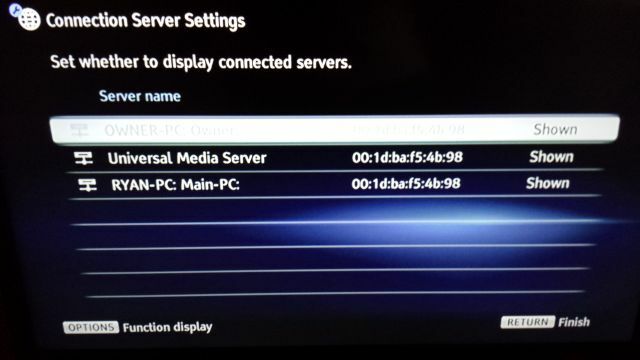
Általában ezeket már „Megjelenik” -re állítják - ez azt jelenti, hogy ezek a kapcsolatok megjelennek a megtekinteni kívánt média kiválasztásának másik menüpontjában. Ha nem marad „Megjelenítve”, akkor csak változtassa meg a beállítást.
Ezután csak annyit kell tennie, hogy átmegy a menü különféle médiaszakaszaira, és megjelenik a számítógépes médiaszerver. Ha megosztott zenét, akkor azt a Zene szakaszban látja. Ha megosztott videókat, akkor azt a „Videó” szakaszban láthatja. Amint itt láthatod, a konfigurált médiaszervereim - a Windows Media Player és a Universal Media Player - mind megjelennek a menüben.
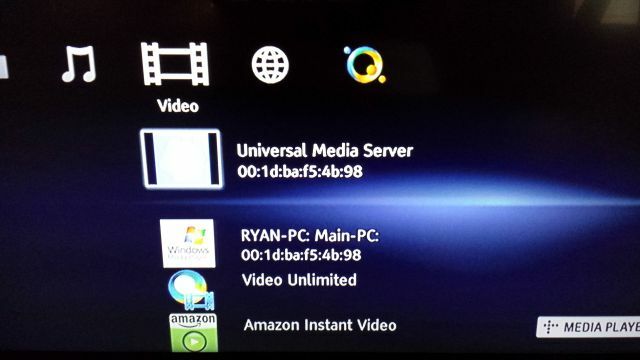
Annak kipróbálására, hogy működik-e, a Windows Media player-t választottam, majd a kanadai TV-interjú videóm, amelyet elmentettem a számítógépre és megosztottam a WMP segítségével.
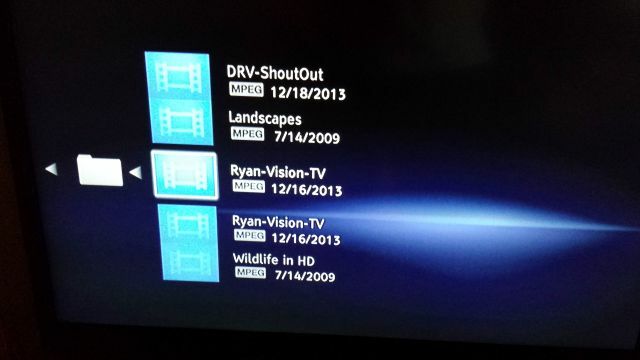
Valóban, a videók listájában jelenik meg, de valóban egyenesen a számítógépemről folyik-e? Kiválasztottam az MPEG videót, és megvártam, amíg elindul. És valóban nagyszerűen közvetítette!

Fantasztikus volt a minőség, az adatátviteli sebesség sokkal jobb volt, mint akár a Netflixnél vagy az Amazonnál is, ami várható, mivel az internetről nem a hálózatra, hanem a hálózatra közvetít.
Visszatérve a Video menübe, és ehelyett a Universal Media Server szolgáltatást választottam, észrevettem, hogy lényegében az egész merevlemezemet tudom böngészni közvetlenül a Sony médiaeszközről - vagyis hozzáférhetek a számítógépemen bárhol található médiahöz az adott médiakiszolgáló segítségével szoftver. Az nagyon menő.
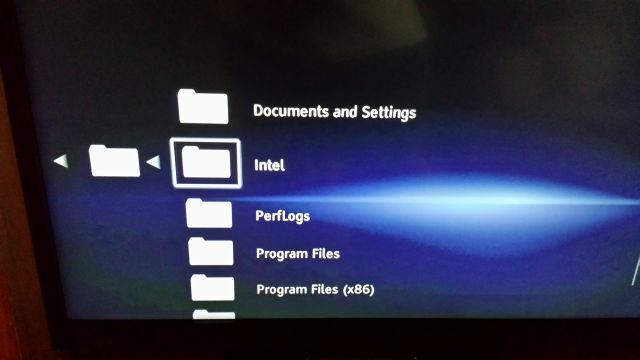
Milyen előnyei vannak egy ilyen beállításnak? Nos, rengeteg. Ha bulit rendez, és szeretné használni azt a szép hangrendszert, amelyet a TV-hez csatlakoztatott zenét, hatalmas zenei könyvtárából adatfolyamot tölthetsz át, amelyet a számítógépére mentettél, a TV-szórakozásra rendszer. Ezzel a beállítással valójában nem kell DVD-lejátszót birtokolnia, mivel a DVD-filmeket közvetlenül a számítógépről a Sony médialejátszóra vagy TV-jére továbbíthatja. Ha lelkes rajongója vagy Torrent letöltések µTorrent: Még mindig apró, még mindig nagy teljesítményű és még mindig a legjobb torrent kliensGoogle-on végezzen keresést a "BitTorrent kliens" kifejezésre, és először jön fel, de valóban a µTorrent a legjobb ügyfél? Röviden: nagyjából. Kevés más ügyfél felel meg a µTorrent funkcióinak, azaz ... Olvass tovább és elkészített egy hatalmas filmgyűjteményt a számítógépén, vagy egy külső merevlemezt, és most ezeket közvetlenül a TV-jébe továbbíthatja.
Nyilvánvaló előnye, hogy nincs szükség vezetékekre vagy vezetékekre. Mindez egyszerűen, vezeték nélküli hálózaton keresztül valósítható meg. Miután beállította, soha többé nem kell semmilyen beállítást elvégeznie - csak kapcsolja be a számítógépet, és ellenőrizze a médiaszervert A szoftver fut, fogja meg a Sony médialejátszó távirányítóját, és a számítógépen lévő összes médiát a saját kényelme érdekében lejátszhatja kanapé.
Ryan BSc villamosmérnöki diplomával rendelkezik. 13 évet dolgozott az automatizálás területén, 5 évet az informatika területén, és most Apps Engineer. A MakeUseOf volt vezérigazgatója, az adatmegjelenítéssel foglalkozó nemzeti konferenciákon beszélt, és szerepelt a nemzeti televízióban és rádióban.


